使用Excel制作试卷时,用户输入答案后可自动判断对错。制作方法简单,需细心操作,步骤较多,请仔细查看。
1、 打开Excel新建空白表格,输入以下标题内容。
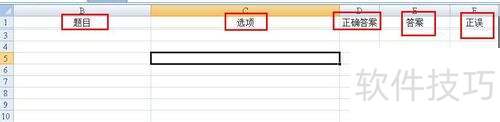
2、 输入选择题的题号、题目、选项及正确答案。
3、 在F2单元格插入判断对错的公式,选择公式选项下的类别,点击函数。
4、 在弹出的对话框里输入条件,即用户答案等于正确答案时。设置完成后点击确定按钮。
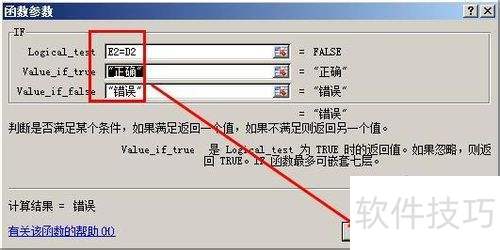
5、 选中E2单元格,设置数据有效性,添加选项列表。
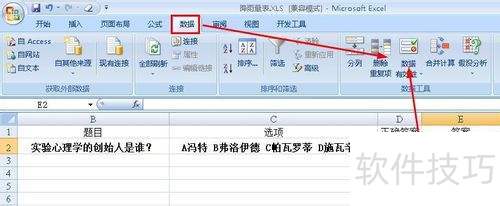
6、 在弹出的对话框中,于设置选项下,将有效性条件设为。
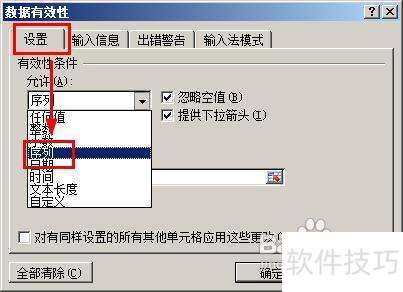
7、 请将数据来源填写为:A,B,C,D(使用英文格式逗号)。完成后,点击确定按钮。
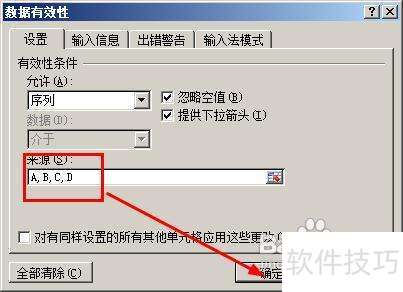
8、 E2单元格中添加了下拉列表,可直接从中选择答案。
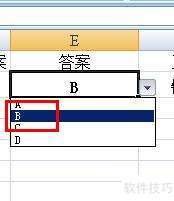
9、 拖动E2单元格右下角,快速进行填充。
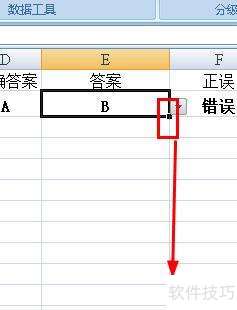
10、 右键点击该列已选中的数据,选择即可。
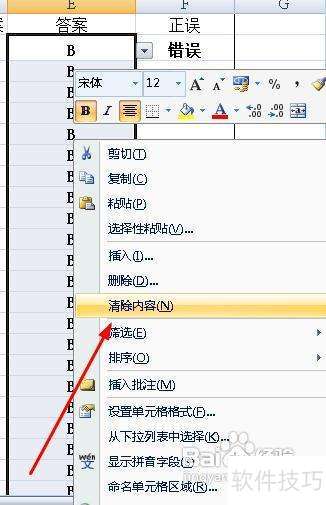
11、 同样,正误栏也要快速填充,方法同上,拖动右下角以实现快速填充。
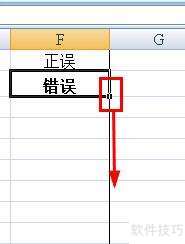
12、 若要隐藏正确答案这一列,右键单击该列,选择选项即可。
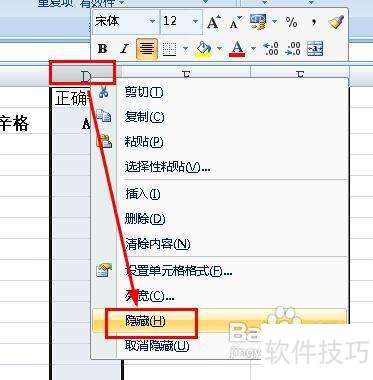
13、 最终,这是一个试卷,将大量题目与选项填入表格,便可生成一份完整的试卷。



